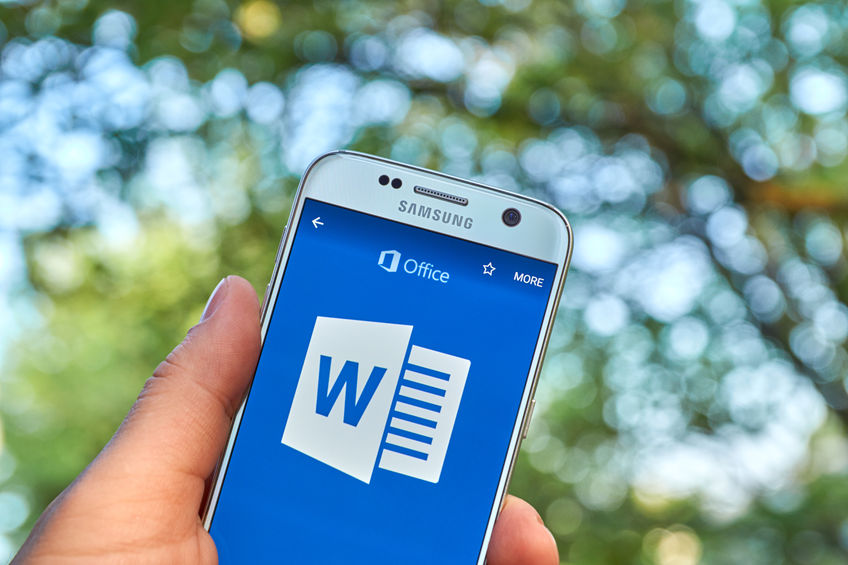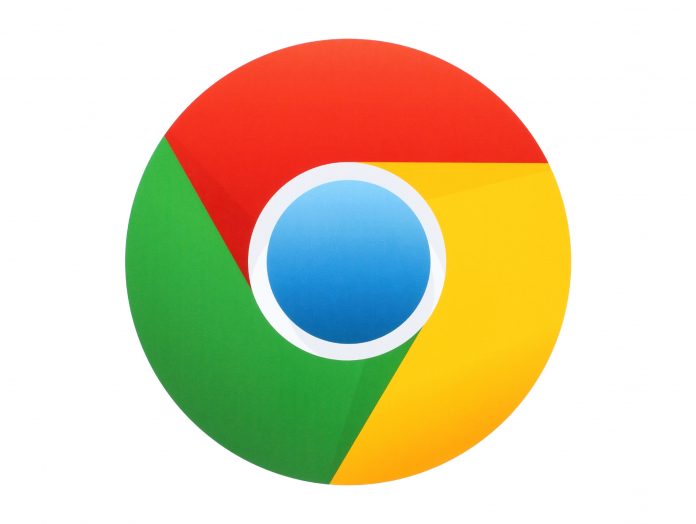Comment créer une image d’arrière-plan dans Word ? Par défaut, Microsoft Word propose une page blanche comme arrière-plan.
Pourtant, il est souvent nécessaire d’illustrer une présentation ou de présenter un document Word ou encore d’imprimer une page.
Dans ce cas, il est impératif d’utiliser un fonds en couleur ou une image. Voici une astuce pour l’insérer comme arrière-plan de votre page.
Découvrez comment créer une image d’arrière-plan dans Word
Étape 1 : Rendez-vous dans « Motifs et textures »
Avant toute chose, il est conseillé d’ouvrir un document Word. Sur l’onglet « Création » (ou Mise en page, selon la version de votre logiciel), vous devez trouver un bouton « Couleur de page ».
Déroulez la liste et sélectionnez « Motifs et textures ».
Étape 2 : Choisissez votre image d’arrière-plan
Dans l’option « Motifs et textures », vous devez ouvrir l’onglet « Image ». Microsoft Word vous propose un choix. Ainsi, n’hésitez pas à cliquer sur « Sélectionnez une image » pour définir votre image personnalisée et pour l’insérer dans votre document.
Désormais, une fois que vous sautez une page, l’image d’arrière-plan s’affiche automatiquement sur les nouvelles pages. Il ne vous reste plus qu’à taper vos textes.